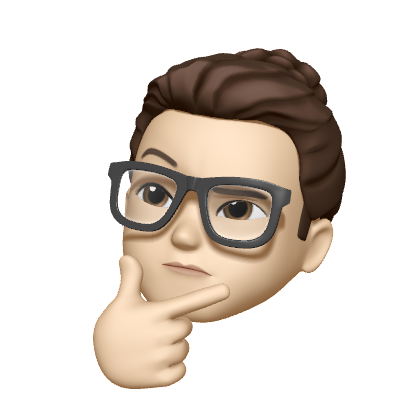Notice
Recent Posts
Recent Comments
Link
[꼼꼼한 개발자] 꼼코더
02. 스프링 입문 - 코드로 배우는 스프링 부트, 웹 MVC, DB 접근 기술 - [프로젝트 환경설정] - 프로젝트 생성 본문
Spring/Spring 입문
02. 스프링 입문 - 코드로 배우는 스프링 부트, 웹 MVC, DB 접근 기술 - [프로젝트 환경설정] - 프로젝트 생성
꼼코더 2022. 12. 12. 01:49반응형
🗄 스프링 프로젝트 생성
1. 스프링 부트 스타터 사이트로 이동해서 스프링 프로젝트 생성한다.

🙋🏻♂️항목별 설명 (더보기 클릭)
더보기
project
- Maven, Gradle은 필요한 라이브러리를 땡겨오고 빌드하는 라이프 사이클 까지 관리해주는 tool.
- 과거에는 Maven을 많이 썼고 현재는 Gradle을 많이 사용한다.
langauage
- 사용할 언어를 선택해 준다. (java 선택)
Spring Boot
- 사용할 Spring Boot의 버전을 선택해 준다.
- snapshot : 현재 제작중인 버전
- M1 : 정식 릴리즈가 안 된 버전
Project Metadata
- Group : 그룹에 기업명
- Artifact : 빌드의 결과물 (프로젝트 명)
Dependencies(의존성)
- 스프링 부트를 사용할 때 사용할 라이브러리를 추가하는 설정.
- [Add Dependencies] 버튼을 누르고 사용할 라이브러리를 선택하여 추가 한다.
💡 스프링 부트 기반으로 스프링 프로젝트를 만들어주는 스프링에서 운영하는 사이트이다
2. 항목에 설정값을 지정한다.
⚙️ 설정 값
- Project: Gradle
- Project Spring Boot: 2.7.0.
- Language: Java
- Packaging: Jar
- Java: 11
- Group: hello
- ArtifactId: hello-spring
- Dependencies: Spring Web, Thymeleaf
3. 하단 [GENERATE]을 눌러 설정한 프로젝트를 다운로드 한다.
![Spring Initializr에서 프로젝트 생성을 위한 [GENERATE] 버튼 화면](https://blog.kakaocdn.net/dna/dKAYoS/btrToaVMjDQ/AAAAAAAAAAAAAAAAAAAAAGM6jgcWaF3wxp2HnKenMV2-Xf3JpPVUhqW-_svlY8JS/img.png?credential=yqXZFxpELC7KVnFOS48ylbz2pIh7yKj8&expires=1764514799&allow_ip=&allow_referer=&signature=3V%2BBj9%2BUKAyT6QKmKHyuvSMMwDU%3D)
📂 생성한(다운받은) 프로젝트 열기
1. IntelliJ IDEA를 실행시키고 [Open or Import] 버튼 클릭.
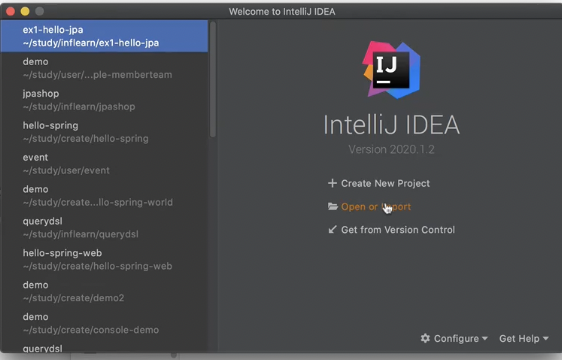
2. 다운로드(생성한) 받은 프로젝트 파일을 선택하여 준다.

3. [Open as Project] 버튼을 클릭하면 생성했던 파일이 열리게 된다.
![IntelliJ IDEA에서 선택한 프로젝트를 열기 위한 [Open as Project] 버튼 화면](https://blog.kakaocdn.net/dna/IzY1D/btrTqD4oV6D/AAAAAAAAAAAAAAAAAAAAAJTZK0xr7Hft6ve8fnydP8EgCKFqy4Fc0Bcb_YCkmJUV/img.png?credential=yqXZFxpELC7KVnFOS48ylbz2pIh7yKj8&expires=1764514799&allow_ip=&allow_referer=&signature=4%2Fq5b7MEmipOxPqwVrzdY385WvA%3D)